Używanie funkcji Śpiewaj z Apple Music na Apple TV 4K
Funkcja Śpiewaj z Apple Music ![]() pozwala śpiewać do melodii milionów utworów, korzystając z wyróżnianych w czasie rzeczywistym słów. Możesz śpiewać, po prostu regulując głośność partii wokalnych w utworze. Ale jeśli chcesz się jeszcze lepiej bawić, użyj iPhone’a jako mikrofonu, który wzmocni Twój głos przez telewizor. Możesz także używać iPhone’a jako kamery Continuity, aby wyświetlać siebie na ekranie podczas śpiewania (razem ze słowami utworów) razem z efektami specjalnymi.
pozwala śpiewać do melodii milionów utworów, korzystając z wyróżnianych w czasie rzeczywistym słów. Możesz śpiewać, po prostu regulując głośność partii wokalnych w utworze. Ale jeśli chcesz się jeszcze lepiej bawić, użyj iPhone’a jako mikrofonu, który wzmocni Twój głos przez telewizor. Możesz także używać iPhone’a jako kamery Continuity, aby wyświetlać siebie na ekranie podczas śpiewania (razem ze słowami utworów) razem z efektami specjalnymi.
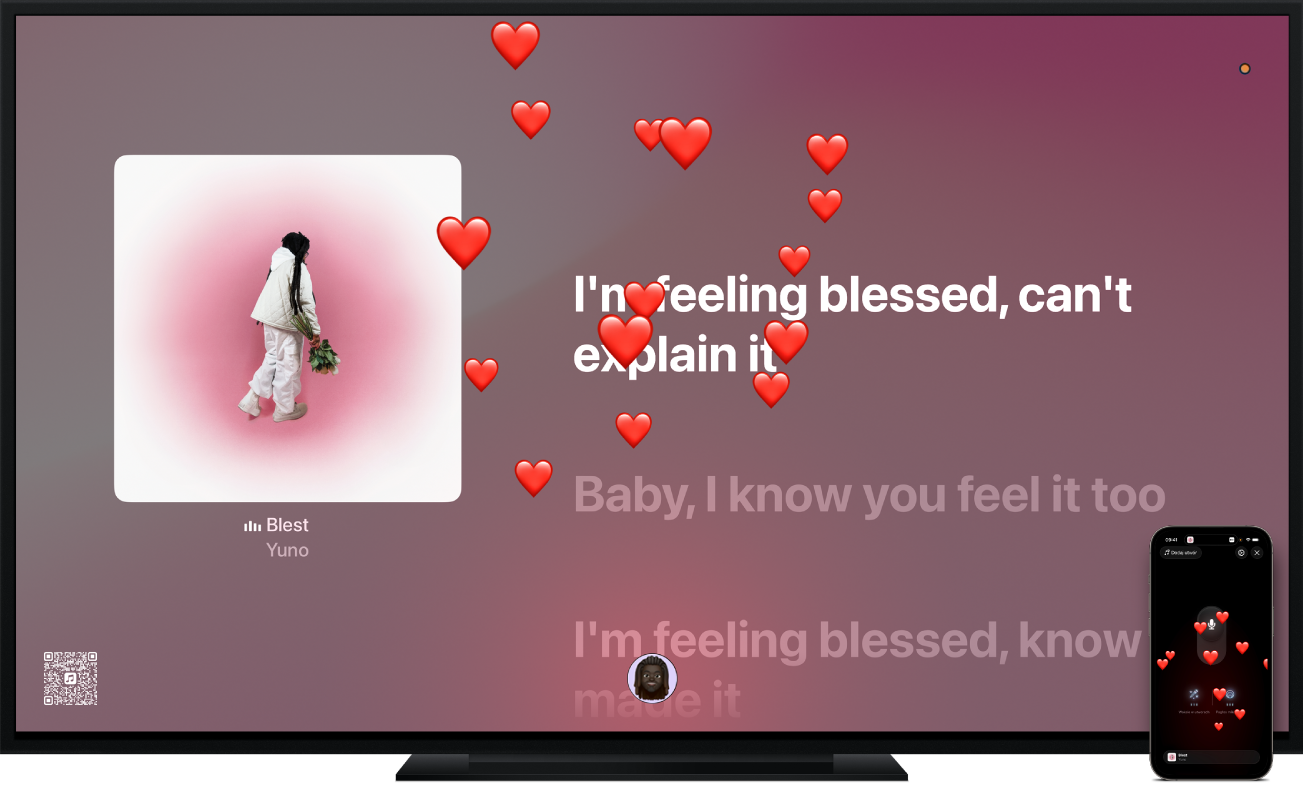
Uwaga: Funkcja Śpiewaj z Apple Music wymaga subskrypcji Apple Music oraz Apple TV 4K (3. generacji) z systemem tvOS 26 lub nowszym. Aby podłączyć swojego iPhone’a SE (2. generacji lub nowszego) albo iPhone’a 11 lub nowszego i używać go jako mikrofonu wystarczy połączyć się z Wi‑Fi oraz mieć urządzenie z systemem iOS 26 lub nowszym. Nie jest wymagana żadna subskrypcja. Zobacz: Który model Apple TV mam?
Przeglądanie funkcji Śpiewaj z Apple Music
Wykonaj jedną z następujących czynności:
Przewiń w dół, aby zobaczyć rzędy utworów wyselekcjonowanych pod kątem funkcji Śpiewaj z Apple Music, uporządkowane według gatunku, wykonawcy lub dekady.
Przejdź w wierszu w lewo i w prawo, aby wyświetlić dostępne opcje, a następnie wybierz miks lub playlistę, aby zobaczyć listę utworów.
Wykonaj dowolną z następujących czynności:
Rozpoczynanie odtwarzania miksu lub playlisty: Aby rozpocząć odtwarzanie od góry, wybierz Odtwórz lub wybierz
 , a następnie wybierz opcję Odtwórz.
, a następnie wybierz opcję Odtwórz.Podłączanie iPhone’a w roli mikrofonu: Wybierz opcję Połącz mikrofon iPhone’a. Zobacz: Używanie iPhone’a jako mikrofonu.
Odtwarzanie utworów w zmiksowanej kolejności: Stuknij w
 a następnie wybierz Pomieszaj.
a następnie wybierz Pomieszaj.Dodawanie pozycji do playlisty: Wybierz
 , wybierz polecenie Dodaj do playlisty, a następnie wybierz playlistę lub polecenie wybierz Nowa playlista.
, wybierz polecenie Dodaj do playlisty, a następnie wybierz playlistę lub polecenie wybierz Nowa playlista.Dodatkowe opcje dla utworu: Przejdź do utworu na liście, naciśnij i przytrzymaj powierzchnię sterującą lub powierzchnię dotykową, aby wyświetlić więcej opcji, i wybierz polecenie Idź do wykonawcy, Idź do albumu, Dodaj do playlisty, Wyświetl tekst utworu lub Utwórz stację.
Po rozpoczęciu odtwarzania muzyki pojawi się ekran Odtwarzane, na którym możesz sterować odtwarzaniem, uzyskać więcej informacji i wyświetlić słowa utworu (jeśli są dostępne). Zobacz: Sterowanie odtwarzaniem muzyki na Apple TV 4K.
Śpiewanie do muzyki ze słowami utworu
Wykonaj jedną z następujących czynności:
Rozpocznij odtwarzanie utworu lub przejdź do opcji Odtwarzane na górze ekranu.
Wyświetl narzędzia odtwarzania, przesuń palcem w dół przez środek powierzchni sterującej lub powierzchni dotykowej i wybierz
 .
.Porada: Aby uzyskać pomoc w wymowie lub tłumaczeniu słów utworu (jeśli taka funkcja jest dostępna), wyświetl narzędzia odtwarzania, wybierz opcję
 , a następnie wybierz polecenie Pokaż wymowę albo Pokaż tłumaczenie lub oba na raz.
, a następnie wybierz polecenie Pokaż wymowę albo Pokaż tłumaczenie lub oba na raz.Przesuń palcem w górę po powierzchni sterującej lub dotykowej, a następnie wybierz
 .
.Uwaga: Jeśli funkcja Śpiewaj z Apple Music nie jest dostępna dla bieżącego utworu,
 jest wyszarzony.
jest wyszarzony.Użyj pilota i wykonaj jedną z następujących czynności:
Dostosowanie tylko głośności wokalu: Przesuń palcem w górę lub w dół po powierzchni sterującej lub powierzchni dotykowej.
Dostosowanie ogólnej głośności utworu: Naciśnij
 lub
lub  .
.
Aby zamknąć narzędzie sterowania głośnością wokalu, naciśnij
 lub
lub 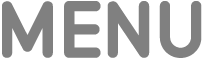 .
.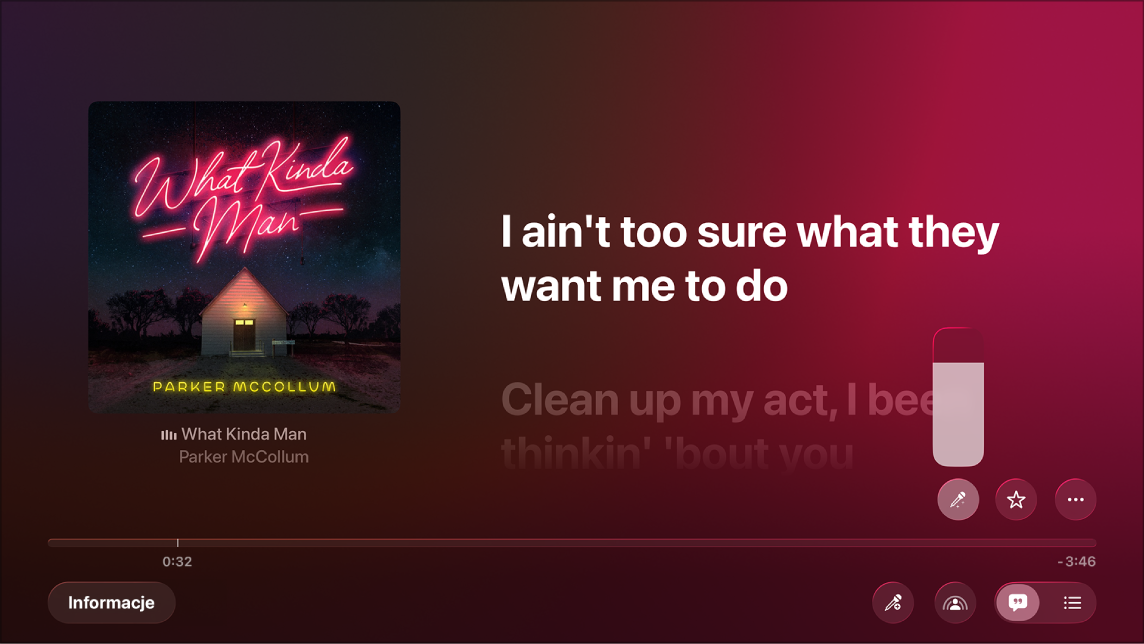
Jeśli słuchasz utworu w formacie Dolby Atmos, włączenie funkcji Śpiewaj z Apple Music powoduje wyłączenie dźwięku Dolby Atmos (utwór jest odtwarzany bez dźwięku przestrzennego). Wyłączenie funkcji Śpiewaj z Apple Music włącza ponownie dźwięk Dolby Atmos.
Używanie iPhone’a jako mikrofonu
Możesz podłączyć iPhone’a i używać go jako mikrofonu z funkcją Śpiewaj z Apple Music, co pozwoli Ci usłyszeć swój głos wzmocniony przez głośniki telewizora. Po nawiązaniu połączenia możesz uzyskać dostęp do narzędzi sterujących na iPhonie, które pozwolą dodać pogłos, obniżyć siłę wokalu lub zwiększyć siłę Twojego głosu. Do śpiewania karaoke może dołączyć każda osoba połączona z Wi‑Fi i używająca iPhone’a z systemem iOS 26 lub nowszym. Subskrybować Apple Music musi tylko gospodarz.
Uwaga: Wszyscy uczestnicy muszą mieć iPhone’a SE (2. generacji lub nowszego) albo iPhone’a 11 lub nowszego.
Wykonaj jedną z następujących czynności:
Wykonaj jedną z następujących czynności:
Gdy przeglądasz ekran funkcji Śpiewaj z Apple Music: Wybierz miks lub playlistę, aby zobaczyć listę utworów, a następnie wybierz polecenie Połącz mikrofon iPhone’a.
Gdy wyświetlasz utwór, którego słowa są odtwarzane synchronicznie na ekranie Odtwarzane: Wyświetl narzędzia odtwarzania, a następnie wybierz
 .
.
Użyj aparatu iPhone’a, aby zeskanować kod QR wyświetlony na ekranie telewizora.
Na iPhonie pojawią się narzędzia mikrofonu. Możesz teraz wyświetlać słowa utworów i słyszeć podczas śpiewania swój głos w głośnikach telewizora.
Po podłączeniu mikrofonu iPhone’a kod QR pozostaje widoczny na Apple TV 4K. Do śpiewania karaoke za pomocą kodu QR może dołączyć nawet 30 osób, przy czym z mikrofonu w dowolnym momencie może korzystać tylko jedna osoba.
Uwaga: Funkcja Śpiewaj z Apple Music nie obsługuje głośników bezprzewodowych, takich jak HomePod. Aby móc używać iPhone’a jako mikrofonu, po zeskanowaniu kodu QR postępuj zgodnie z instrukcjami wyświetlanymi na ekranie, które wskazują, jak zmienić wyjście głośnikowe na telewizor lub głośniki przewodowe. Po zakończeniu sesji śpiewania Apple TV 4K automatycznie przełączy głośniki z powrotem na bezprzewodowe. Aby ręcznie zmienić ustawienia głośnika, zobacz: Zmiana ustawień audio na Apple TV 4K.
Po zakończeniu dodawania siebie lub innych osób do śpiewania karaoke, wybierz na Apple TV 4K polecenie Zacznij śpiewać lub naciśnij
 albo
albo 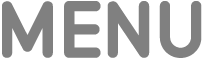 na pilocie.
na pilocie.Rozpocznij odtwarzanie utworu.
Jeśli na Apple TV 4K nie pojawią się słowa utworu, wyświetl narzędzia odtwarzania, przesuń palcem w dół przez środek powierzchni sterującej lub powierzchni dotykowej i wybierz
 .
.Porada: Aby uzyskać pomoc w wymowie lub tłumaczeniu słów utworu (jeśli taka funkcja jest dostępna), wyświetl narzędzia odtwarzania, wybierz opcję
 , a następnie wybierz polecenie Pokaż wymowę albo Pokaż tłumaczenie lub oba na raz.
, a następnie wybierz polecenie Pokaż wymowę albo Pokaż tłumaczenie lub oba na raz.Podczas odtwarzania utworu i śpiewania, możesz użyć narzędzi iPhone’a do wykonywania następujących czynności:
Włączenie lub wyłączenie mikrofonu: Stuknij w
 .
.Zmienianie głośności mikrofonu: Naciśnij przyciski zwiększania i zmniejszania głośności na iPhonie.
Dostosowanie wokalu w utworze (opcjonalnie): Stuknij w opcję Wokale w utworach do trzech razy, aby przełączać się między wstępnie ustawionymi poziomami wokalu.
Dostosowanie pogłosu mikrofonu: Stuknij w opcję Pogłos mikrofonu do trzech razy, aby przełączać się między wstępnie ustawionymi poziomami pogłosu.
Dodawanie utworu: Wybierz polecenie Dodaj utwór, znajdź utwory przez przejrzenie biblioteki lub wyszukanie ich, a następnie stuknij w
 obok utworu, aby dodać go do kolejki śpiewania. Po zakończeniu dodawania utworów, stuknij w Gotowe.
obok utworu, aby dodać go do kolejki śpiewania. Po zakończeniu dodawania utworów, stuknij w Gotowe.Reagowanie na występ na żywo za pomocą animowanych emoji: Gdy śpiewa inna osoba, stuknij w polecane emoji albo stuknij w
 i przejrzyj lub przeszukaj kolekcję emoji (jeśli mikrofon jest włączony, stuknij najpierw w
i przejrzyj lub przeszukaj kolekcję emoji (jeśli mikrofon jest włączony, stuknij najpierw w  aby go wyłączyć).
aby go wyłączyć).
Aby dodać efekty wizualne do tła ekranu Odtwarzane na Apple TV 4K, wyświetl narzędzia odtwarzania na Apple TV 4K, wybierz
 wybierz opcję Efekty wizualne i wybierz efekt z listy Filtry.
wybierz opcję Efekty wizualne i wybierz efekt z listy Filtry.Po zakończeniu naciśnij na pilocie
 lub
lub 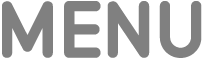 .
.Aby zakończyć sesję śpiewania, wykonaj jedną z następujących czynności:
Na ekranie Odtwarzane na Apple TV 4K: Wyświetl narzędzia odtwarzania, wybierz
 i wybierz polecenie Rozłącz mikrofon.
i wybierz polecenie Rozłącz mikrofon.Na iPhonie: Stuknij w
 , a następnie stuknij w Rozłącz mikrofon.
, a następnie stuknij w Rozłącz mikrofon.
Śpiewanie na ekranie z efektami wizualnymi
Dzięki funkcji Kamera Continuity możesz zobaczyć na ekranie, jak śpiewasz słowa piosenki. Dla lepszej zabawy możesz dodać efekty wizualne do obrazu i słów, co poprawi wrażenia podczas śpiewania.
Uwaga: iPhone’a można podłączyć albo jako kamerę Continuity, albo jako mikrofon, ale nie jako obydwa urządzenia jednocześnie. Efekty wizualne są dostępne zarówno podczas sesji z kamerą Continuity, jak i z mikrofonem.
Wykonaj jedną z następujących czynności:
Rozpocznij odtwarzanie utworu lub przejdź do opcji Odtwarzane na górze ekranu.
Wyświetl narzędzia odtwarzania, przesuń palcem w dół przez środek powierzchni sterującej lub powierzchni dotykowej i wybierz
 .
.Porada: Aby uzyskać pomoc w wymowie lub tłumaczeniu słów utworu (jeśli taka funkcja jest dostępna), wybierz opcję
 , a następnie wybierz polecenie Pokaż wymowę albo Pokaż tłumaczenie lub oba na raz.
, a następnie wybierz polecenie Pokaż wymowę albo Pokaż tłumaczenie lub oba na raz.Przesuń palcem w górę po powierzchni sterującej lub dotykowej, wybierz
 , wybierz opcję Śpiewaj z kamerą, a następnie wybierz Połącz iPhone’a lub iPada.
, wybierz opcję Śpiewaj z kamerą, a następnie wybierz Połącz iPhone’a lub iPada.Uwaga: Jeśli dla bieżącego utworu nie są jeszcze dostępne efekty ekranowe lub jeśli nie skonfigurowano funkcji Kamera Continuity, przycisk Śpiewaj z kamerą jest wyszarzony.
Wykonaj jedną z następujących czynności na ekranie Kamera Continuity:
Jeśli jesteś już na liście profili: Wybierz swój profil, a następnie potwierdź na iPhonie lub iPadzie.
Jeśli nie ma Cię na liście profili: Wybierz opcję Inna osoba…, aby wyświetlić kod QR, otwórz aplikację Aparat na iPhonie lub iPadzie, zeskanuj kod QR, a następnie stuknij w opcję Połącz z Apple TV i potwierdź na iPhonie lub iPadzie.
Umieść iPhone’a lub iPada w pobliżu telewizora w orientacji poziomej, tak aby aparat tylny (iPhone) lub aparat przedni (iPad) był skierowany w Twoją stronę, a następnie ustaw odpowiedni podgląd siebie na ekranie telewizora.
Możesz także nacisnąć
 na pilocie w celu pominięcia tego kroku.
na pilocie w celu pominięcia tego kroku.Po krótkim odliczaniu aparat iPhone’a lub iPada będzie gotowy do użycia z funkcją Śpiewaj z Apple Music na Apple TV 4K, a obraz na żywo z aparatu pojawi się na ekranie wraz ze słowami utworu.
Na ekranie Odtwarzane wyświetl narzędzia odtwarzania, wybierz
 i dostosuj następujące elementy:
i dostosuj następujące elementy:Włączanie lub wyłączanie Centrum uwagi: Wybierz Śpiewaj z kamerą, a następnie wybierz Centrum uwagi, dzięki czemu wszystkie osoby w pomieszczeniu będą idealnie skadrowane, nawet gdy będą się poruszać.
Dodawanie efektów wizualnych do tła: Wybierz Efekty wizualne, a następnie wybierz efekt z listy Filtry.
Rozłączanie kamery: Wybierz Śpiewaj z kamerą, a następnie wybierz Rozłącz kamerę.
Po zakończeniu naciśnij na pilocie
 lub
lub 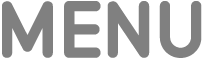 . Aby ponownie uzyskać dostęp do narzędzi sterujących, pokaż narzędzia odtwarzania i wybierz
. Aby ponownie uzyskać dostęp do narzędzi sterujących, pokaż narzędzia odtwarzania i wybierz  .
.Aby przestać widzieć siebie na ekranie, wykonaj jedną z następujących czynności:
W aplikacji Muzyka wybierz
 , wybierz opcję Śpiewaj z kamerą, a następnie wybierz Rozłącz kamerę.
, wybierz opcję Śpiewaj z kamerą, a następnie wybierz Rozłącz kamerę.Stuknij w polecenie Wstrzymaj lub Rozłącz na ekranie blokady iPhone’a lub iPada.
Uwaga: Ta funkcja wymaga Apple TV 4K (3. generacji) z systemem tvOS 17 lub nowszym oraz jednego z następujących urządzeń: iPhone XR lub nowszy (łącznie z iPhone’em SE 2. generacji) z systemem iOS 17; iPad (8. generacji lub nowszy), iPad mini (5.generacji lub nowszy), iPad Air (3. generacji lub nowszy), iPad Pro 11 cali (1. generacji lub nowszy) albo iPad Pro 12,9 cala (3. generacji lub nowszy) z systemem iPadOS 17.